如何利用MathType编辑倒尖符号
数学中有很多符号是我们经常用到的,除了中学阶段中常用的一些符号之外,在高等学习后还会有更多的符号会接触学习使用到,这些符号的使用频率也很高,比如帽子符号,这个符号在物理化学的原子量子阶段用得非常多,尤其是物理中,这个符号在编辑公式时用MathType也很好编辑,因为里面有相应的模板可以直接使用。与之相对的,这个符号还有一个倒着的形式,这倒着的帽子符号也会用到,下面就来介绍MathType倒尖符号是怎么编辑的。
具体操作方法如下:
1按照自己的使用习打开MathType公式编辑器,进入到公式编辑界面。

打开软件进入编辑状态
2.进入到公式编辑界面后,先点击MathType工具栏模板中的"上标与下标模板"——"中上标模板",然后在输入框中进行相应的输入。
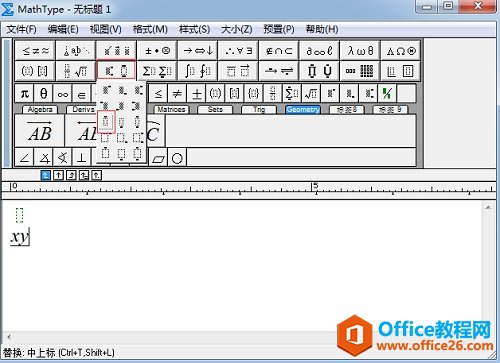
先使用上标模板进行相应的编辑
3.将光标放到上标的输入框中,然后点击MathType菜单中的"编辑"——"插入符号"。
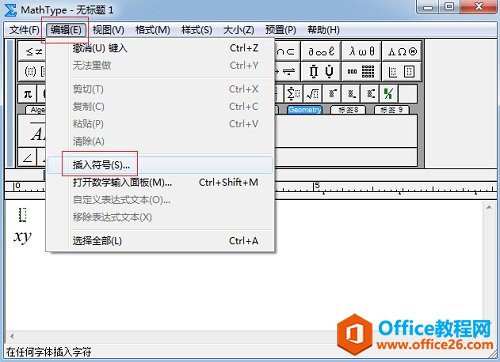
点击MathType菜单中的"编辑"——"插入符号"
4.在弹出的"插入符号"窗口中,将"查看"设置成"描述",然后在下面的符号面板中拉动滚动条,找到一个向下尖括号,点击后再点击"插入"就完成了。
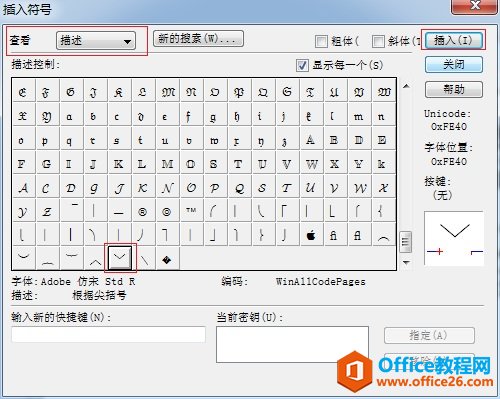
在面板中找到向下尖括号这个符号后再插入
以上内容向大家介绍了MathType倒尖符号的编辑过程,这个符号的编辑过程并不复杂,关键在于如何找到这个正确的符号,其实就是竖着的尖括号的下半部分,这个才是重点,人们在编辑这个符号的时候习惯性去找有这个符号的模板,但是很可惜MathType中并没有,那我们只能采用MathType组合输入的方法来完成了,关键还是要能够认识到这个竖着的尖括号就是我们的符号。
您可能感兴趣的文章
- 04-18如何解决word中文双引号变成英文引号
- 04-18Word2010技巧大全
- 04-18word怎么设置对齐字符网格
- 04-18如何在Word2010里插入水印?
- 04-18word 设置编号后如何让下面的字对齐
- 04-18word中的网格对齐是什么意思
- 04-18如何解决word2013停止工作
- 04-18word打印缺一部分表格文件怎么办
- 04-18WORD中怎样设置字体长宽
- 04-18Word2013怎样制作名片


阅读排行
推荐教程
- 11-22office怎么免费永久激活 office产品密钥永久激活码
- 11-30正版office2021永久激活密钥
- 11-25怎么激活office2019最新版?office 2019激活秘钥+激活工具推荐
- 11-25office2010 产品密钥 永久密钥最新分享
- 11-22Office2016激活密钥专业增强版(神Key)Office2016永久激活密钥[202
- 11-30全新 Office 2013 激活密钥 Office 2013 激活工具推荐
- 11-25正版 office 产品密钥 office 密钥 office2019 永久激活
- 11-22office2020破解版(附永久密钥) 免费完整版
- 11-302023 全新 office 2010 标准版/专业版密钥
- 11-22office2010激活密钥有哪些?office2010永久激活密钥分享







